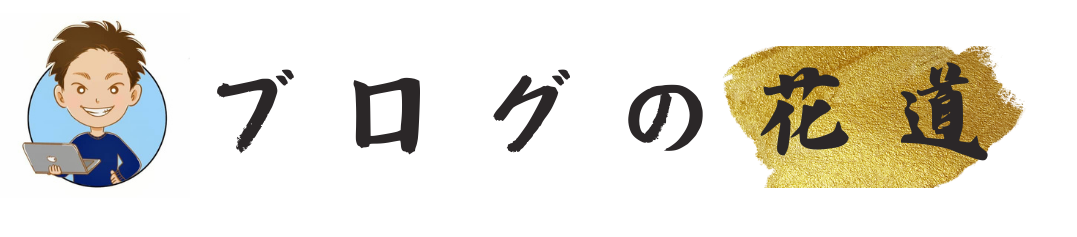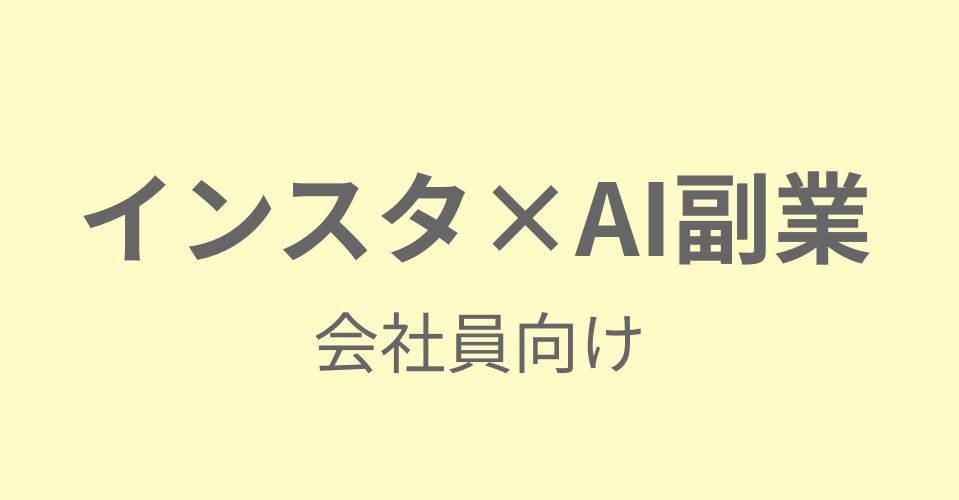画像を動画にするAI「Hedra」の使い方|無料で高品質な映像を簡単作成!
画像を動画にするAIとは?無料でできる最新ツールを解説
最近、SNSやYouTubeなどで目を引く“動きのある画像”を見かけることが増えていませんか?実は、静止画から動画を作る技術が急速に進化しており、その中心にあるのが「画像を動画にするAI」です。
この技術を使えば、1枚の画像からまるでプロが作ったようなアニメーションや短編映像が完成します。しかも、最近では無料で使えるAIツールも登場しており、動画編集のスキルがない方でも簡単に始められます。
中でも注目を集めているのが、今回ご紹介する「Hedra(ヘドラ)」というAIツール。誰でも手軽に、そして楽しく“動画を作りたくなる”体験ができます。
無料で使える!Hedraとは?画像から動画を生成するAIの特徴
Hedraは、AIを活用して静止画像から自動的に動画を生成してくれるクラウド型のサービスです。以下のような特徴があります:
- 完全無料プランあり:基本機能は無料で使えるので、まずは気軽に試せます。
- 画像1枚でOK:必要なのは画像だけ。イラストでも写真でも対応可能です。
- シンプルな操作性:専門知識は一切不要。ドラッグ&ドロップで操作可能です。
- 多彩なエフェクト:顔の表情変化、背景のアニメーションなど豊富なテンプレートが選べます。
- ブラウザ完結型:ソフトのインストール不要で、PC・スマホどちらでも使えます。
動画編集アプリのように難しい操作はなく、初心者でも“ワクワクする動画”を作れるのが魅力です。
【初心者OK】Hedraの始め方|アカウント作成から動画生成までの手順
Hedraの使い方はとても簡単。以下のステップで誰でもすぐに動画づくりを始められます。
ステップ1:Hedraの公式サイトにアクセス
①まずはHedraの公式サイトにアクセスしましょう。
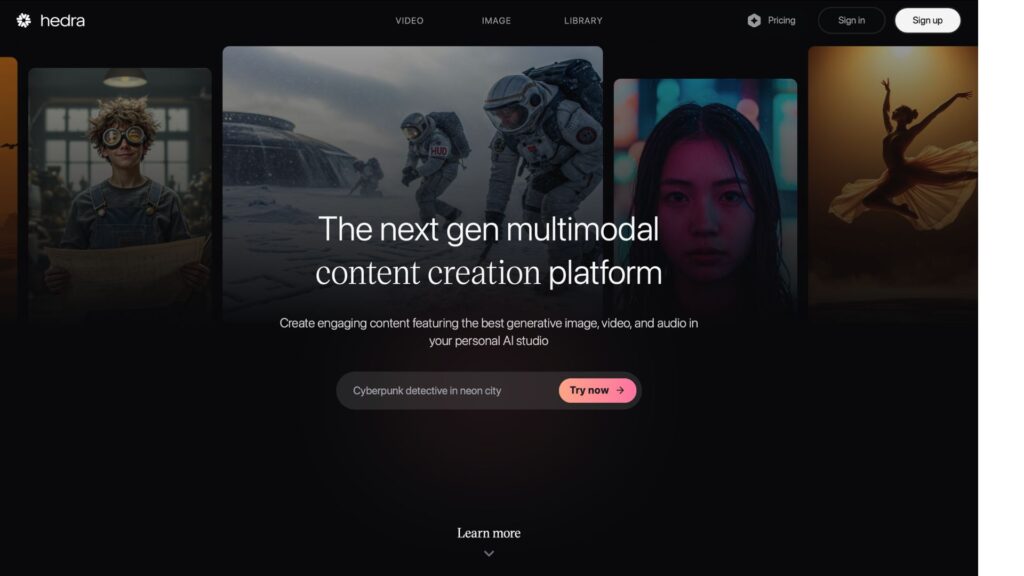
ステップ2:無料アカウントを作成
②メールアドレスとパスワードを登録するだけで、すぐに利用可能になります。
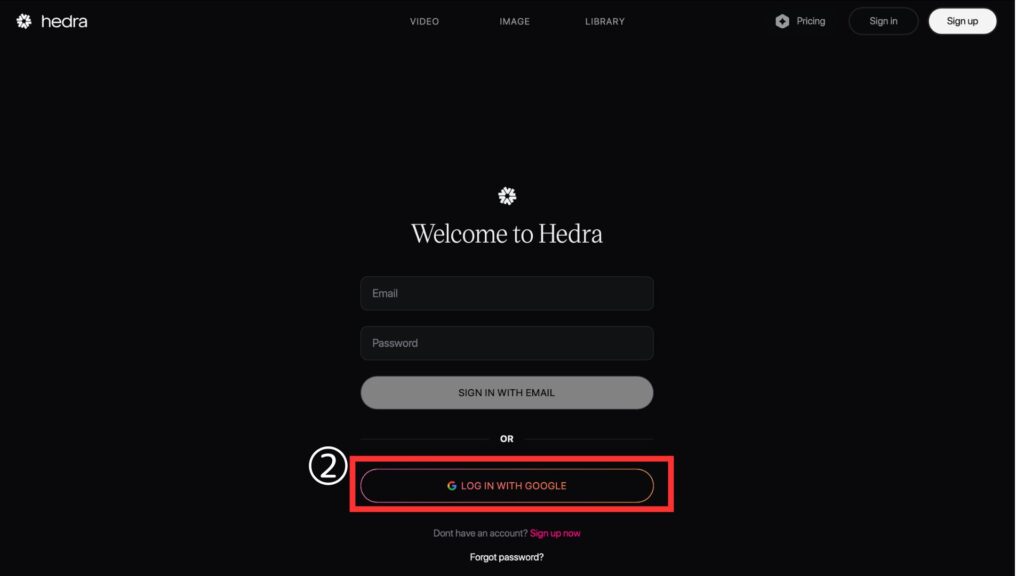
※Googleaccountでログインすると簡単です。
ステップ3:画像をアップロード
動画にしたい画像を1枚アップロードします。JPEGやPNG形式に対応しています。
画像をジブリ風にしたい方はこちら
③ 指示文、音声、画像を順番にいれていきます。
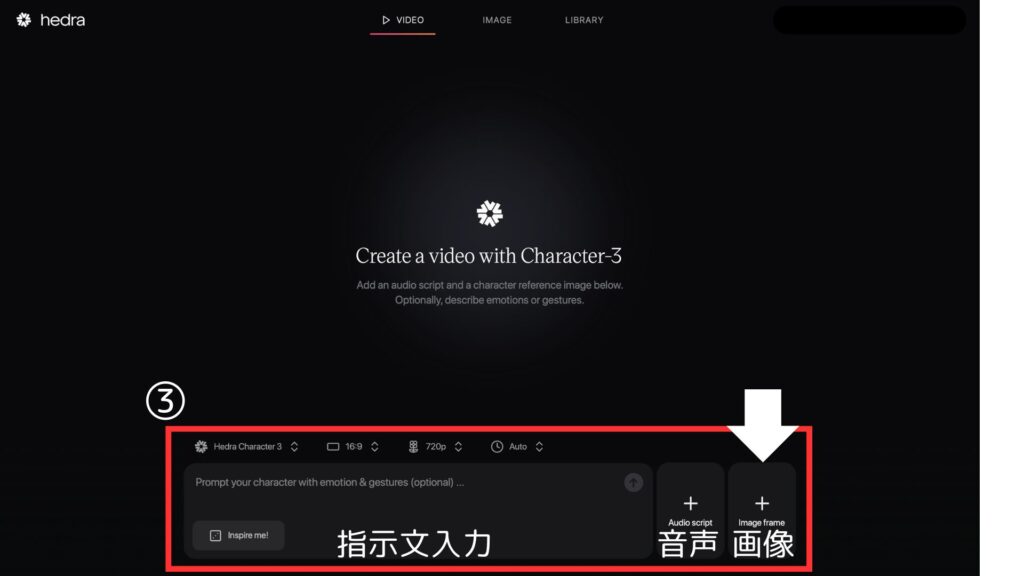
④使用する画像をアップロードする。
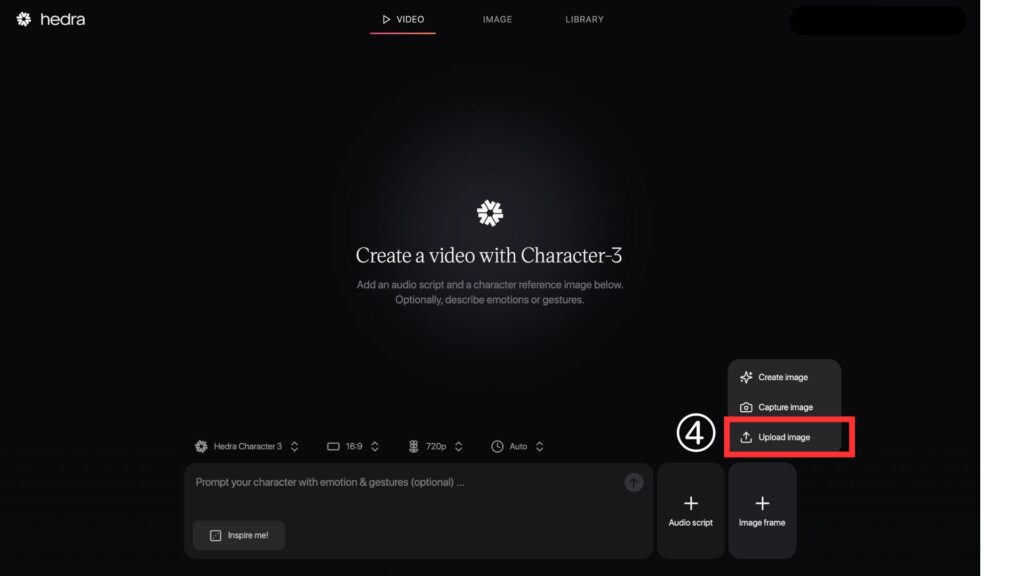
ステップ4:音を入れましょう
⑤音声をクリックします。
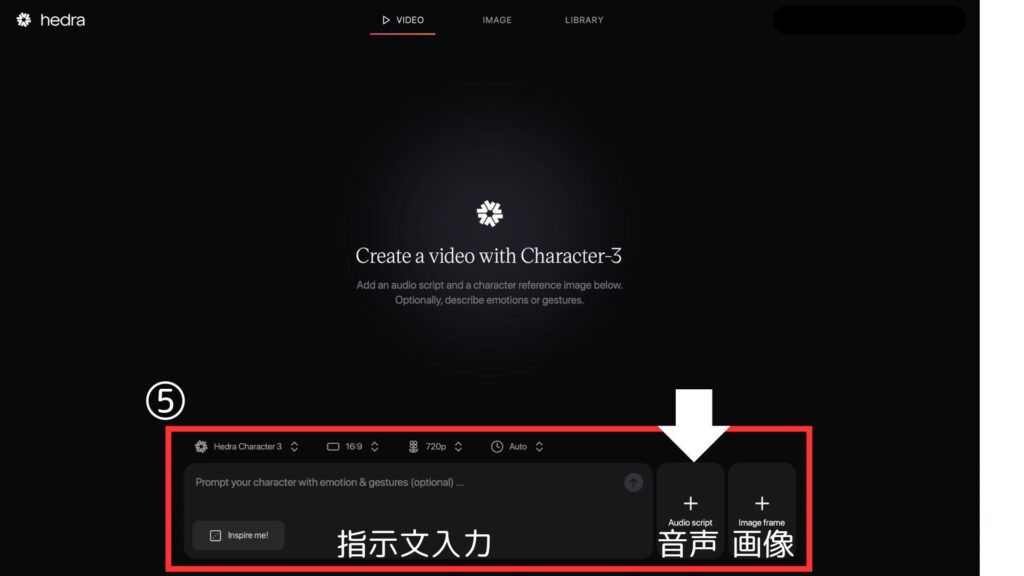
⑥音声を入れましょう。
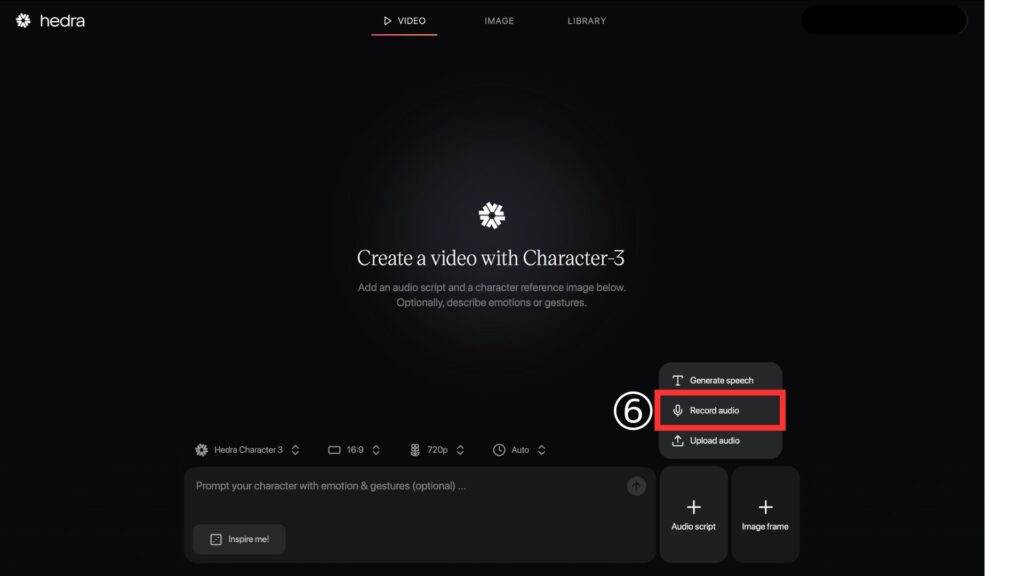
ステップ5:指示文を入れましょう
⑦指示文をクリックします。
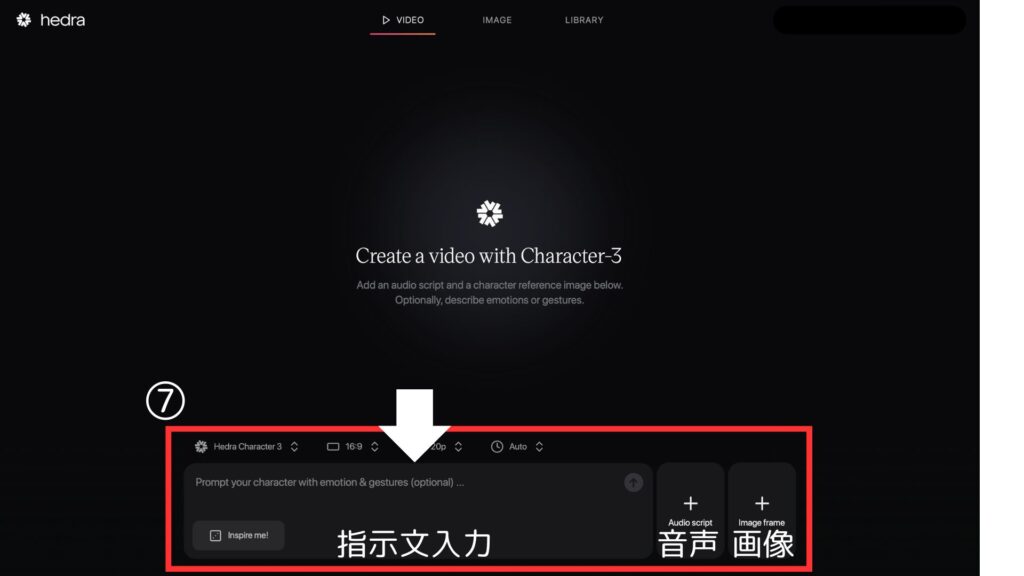
⑧以下の指示文を入れましょう。
「Person maintains eye contact. Also, blinks his eyes and hand gestures.」
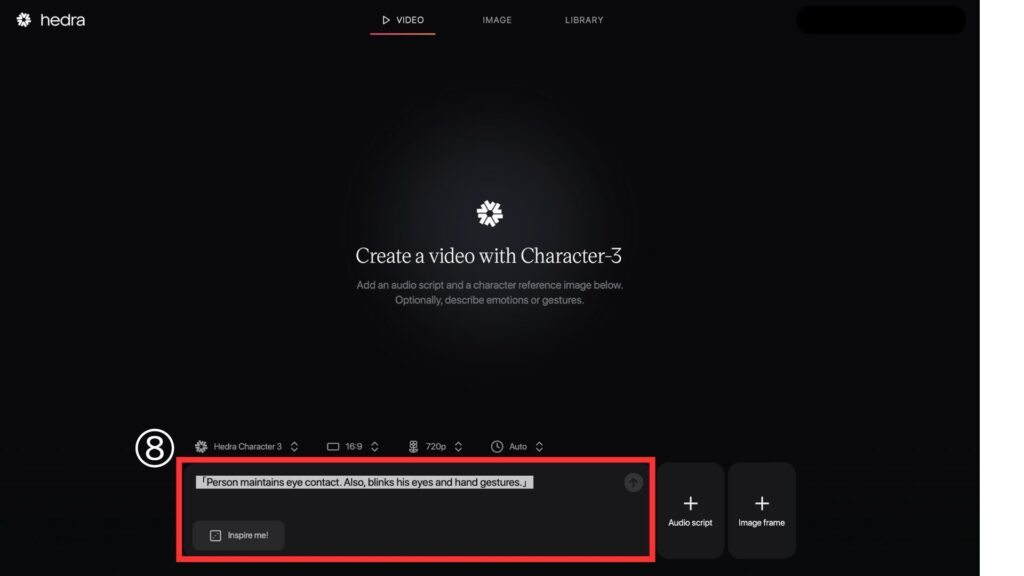
⑨赤いボタンをクリックしましょう
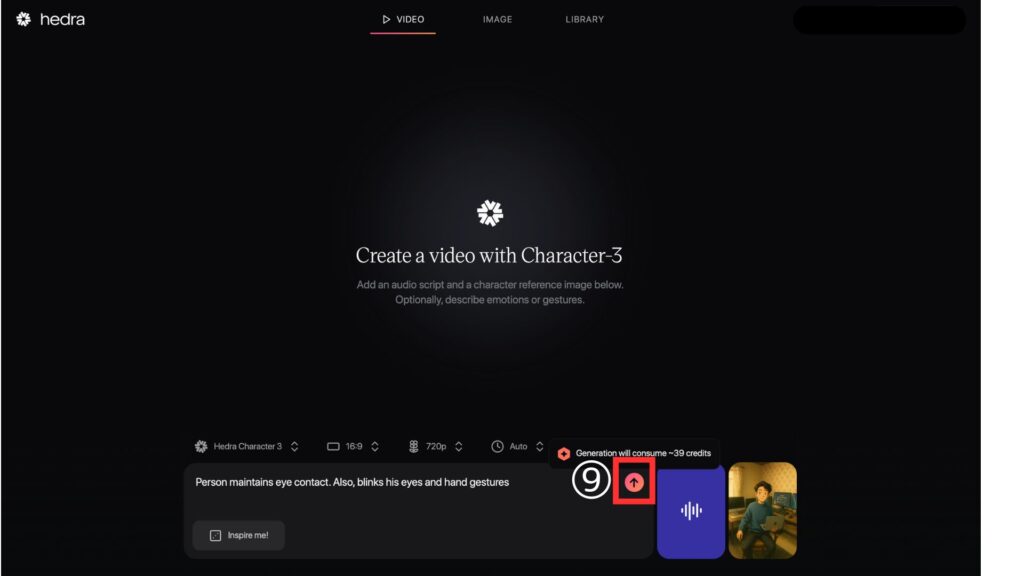
ステップ6:動画をダウンロードして完成
しばらく待ちましょう
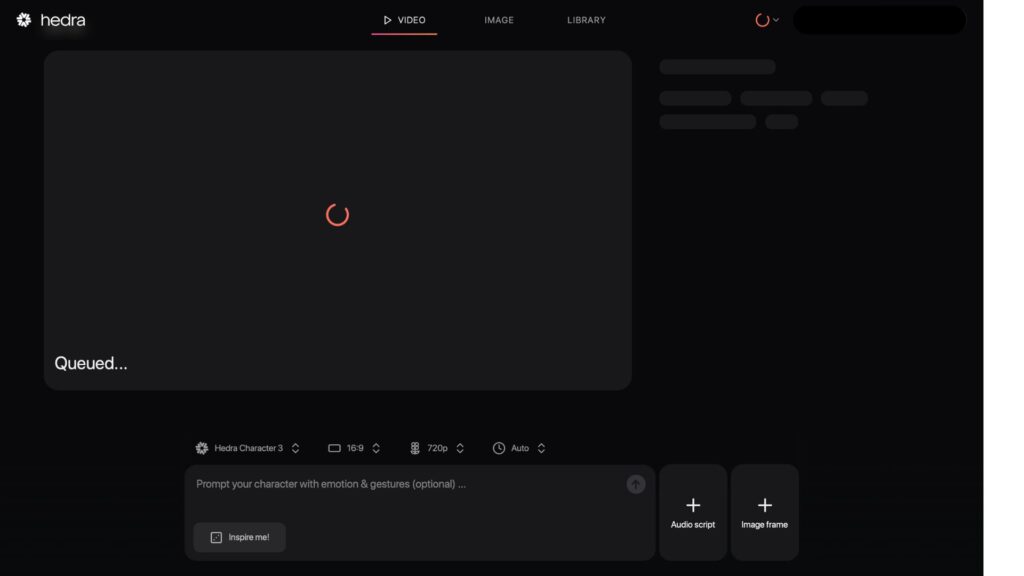
保存ボタンを押して、端末に保存しましょう
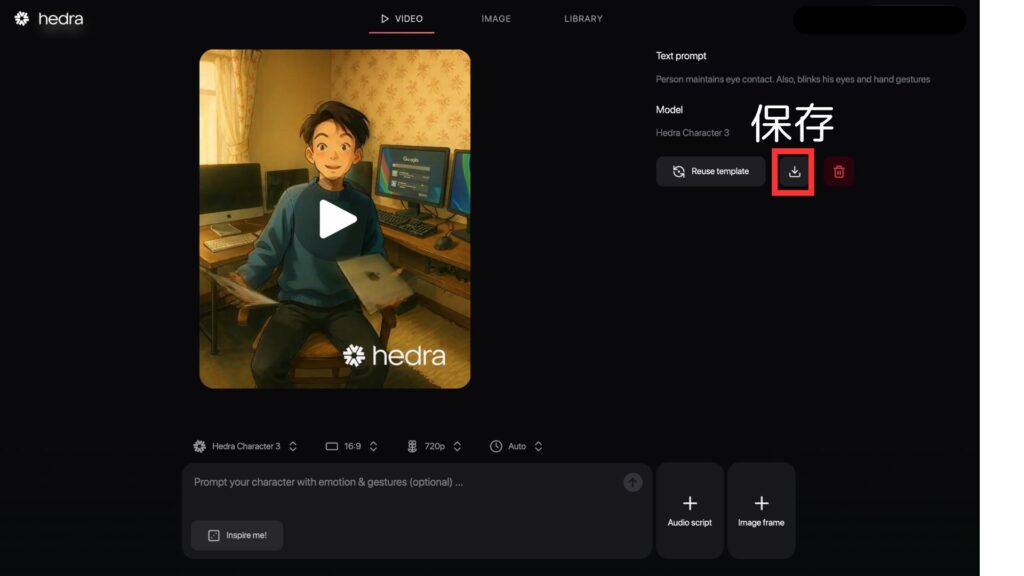
Hedraの使い方まとめ|画像を動画にする流れを詳しく解説
Hedraを使って画像から動画を作成する手順は、とても直感的です。ここでもう一度、要点をまとめておきましょう。
- Hedraにアクセスし、無料登録
- アカウントを作成しましょう
- 画像を1枚アップロード
- 音声を入れましょう
- 指示文を入れましょう
- 動画をダウンロードして完成!
時間にしてわずか数分で、あなたの静止画が“動き出す”感動を体験できます。
Hedraを使うメリット・注意点とは?他AIツールとの違いも比較
メリット
- 誰でも無料で始められる
- 動画編集の知識がなくてもOK
- スマホやPCで完結
- 短時間でプロ風動画が完成
注意点
- 高画質の出力には有料プランが必要な場合があります
- 画像の内容によってはAIの認識にバラつきが出ることも
他のツールとの比較
| ツール名 | 無料プラン | 操作の簡単さ | エフェクトの豊富さ | 商用利用 |
|---|---|---|---|---|
| Hedra | ◎ | ◎ | ◎ | △(要確認) |
| Pictory | △ | ◯ | ◯ | ◯ |
| RunwayML | △ | △ | ◎ | ◯ |
初心者にはまず「Hedra」から始めるのが断然おすすめです。
まとめ|画像を動画にするAIなら無料のHedraがおすすめ!
「画像を動画にするAI」と聞くと、難しそう…と思ってしまうかもしれません。でも、Hedraなら簡単な操作で、まるで魔法のように静止画が動き出します。
しかも無料で始められるので、「ちょっと試してみたい」という方にもぴったり。SNS投稿やプレゼン資料、趣味のポートフォリオづくりなど、活用シーンもどんどん広がります。
ぜひあなたも今日から、Hedraを使って“誰かに見せたくなる動画”を作ってみませんか?
画像をジブリ風にしたい方はこちら↓